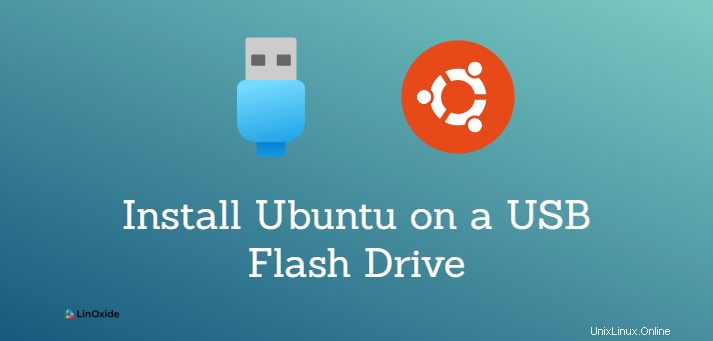
Ubuntu è uno dei sistemi operativi Linux più utilizzati dagli utenti domestici e dalle aziende. Ubuntu viene normalmente installato eseguendo l'avvio da una USB.
Installare l'intero Ubuntu su un'unità flash USB è semplice e diretto. Abbiamo bisogno di una chiavetta USB avviabile e di un'altra USB su cui installare Ubuntu completo.
Puoi utilizzare l'USB installato da Ubuntu come computer portatile e dispositivo di avvio. In questo tutorial impariamo come installare l'intero Ubuntu su una unità flash USB .
Prerequisiti
Lo spazio minimo consigliato richiesto per il sistema operativo Ubuntu è 25 GB. Abbiamo bisogno di una USB con minimo 32GB a cui installiamo Ubuntu completo.
Richiede anche una USB Ubuntu avviabile o un Live CD. In precedenza abbiamo imparato a creare una USB avviabile e possiamo utilizzare qualsiasi strumento per crearla.
Una volta pronta l'unità USB avviabile, collegarla e riavviare il PC. Assicurati che il BIOS sia configurato per l'avvio dall'unità flash USB avviabile.
Installazione di Ubuntu su un'unità USB
Una volta avviato Ubuntu utilizzando l'USB avviabile, collega la seconda unità USB su cui verrà installato Ubuntu.
Fai clic su 'Installa Ubuntu ' opzione.
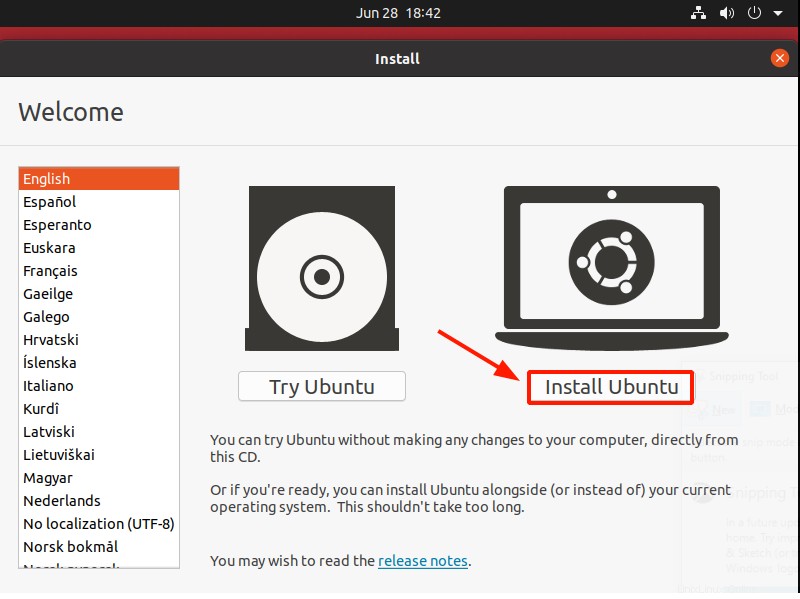
Nel passaggio successivo, seleziona il layout e la lingua della tastiera preferiti e fai clic sul pulsante "Continua".
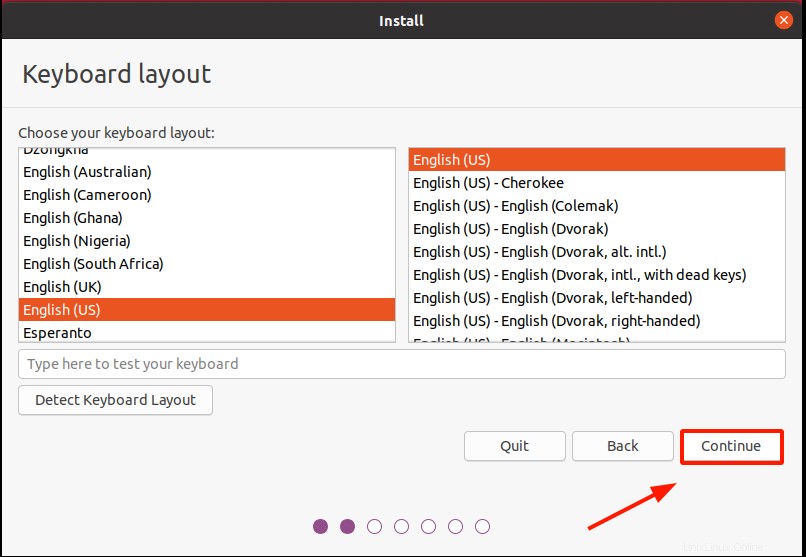
Nel passaggio successivo, seleziona la natura dell'installazione (Normale o Minima) e gli aggiornamenti e le app di terze parti che desideri installare. Quindi fai clic su "Continua '.

Nella sezione "Tipo di installazione", seleziona "Qualcos'altro ' in modo che il programma di installazione possa presentarti un'opzione per installare Ubuntu sulla tua unità USB.
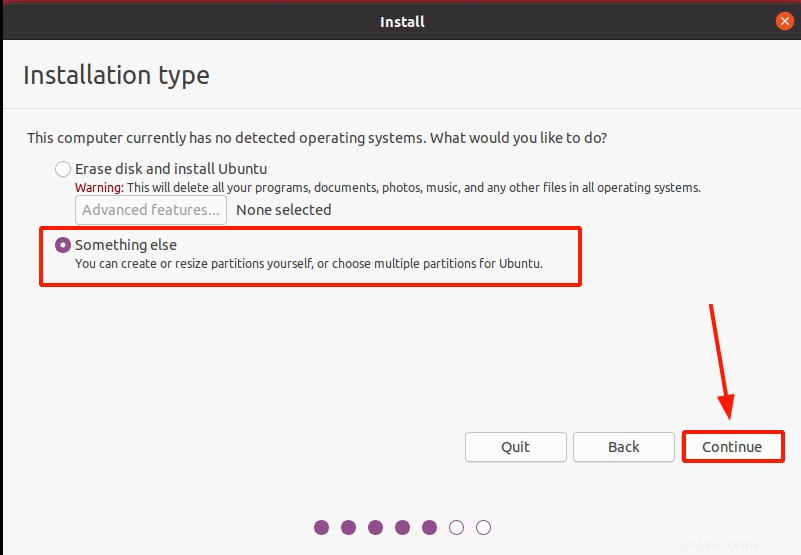
La finestra successiva mostra tutte le unità disponibili su cui è possibile installare Ubuntu. Questo è il passo importante , scegli con cura la partizione dell'unità USB corretta.
Nel nostro caso, la partizione dell'unità USB è /dev/sdb ed è qui che installeremo Ubuntu. Nel tuo caso, l'etichetta potrebbe essere diversa.
Nota:il menu potrebbe avere un aspetto diverso in base alla versione di Ubuntu. Qui usiamo Ubuntu 20.04 LTS.
Quindi, fai clic sulla tua unità USB e fai clic su "Nuova tabella delle partizioni ' opzione.

Quando ti viene chiesto di eliminare tutte le partizioni, fai clic su "Continua ' per formattare e cancellare partizioni preesistenti sull'unità USB.

Questo crea spazio libero nella tabella delle partizioni equivalente alla capacità dell'unità USB. Fare clic sul segno più (+) per iniziare a creare le partizioni.
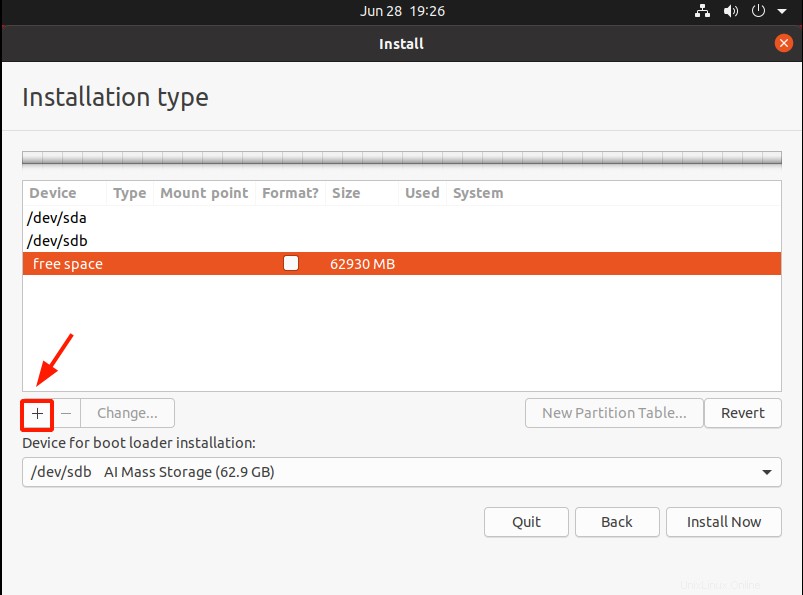
Creeremo le seguenti partizioni sull'unità USB:
/avvio - 2 GB
/ (radice) - 55 GB
Scambia 4 GB
Iniziamo creando le partizioni di avvio. Specifica la dimensione in Megabyte e assicurati che il punto di montaggio sia impostato su /boot quindi fare clic su 'OK '.
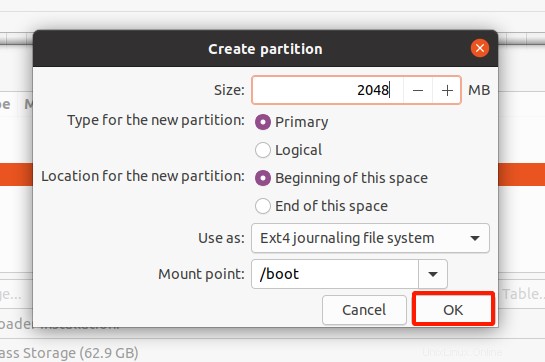
Questo ti riporta alla tabella delle partizioni. Come evidente, è stata creata la partizione di avvio. Per creare la partizione di root ( / ), fai nuovamente clic sul segno più (+ ).
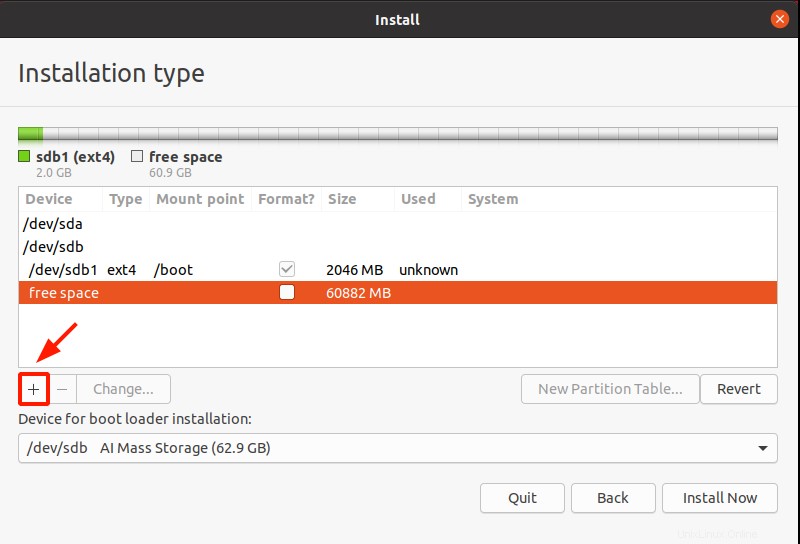
Quindi specifica la dimensione della partizione radice e il punto di montaggio come / . Quindi fai clic su "OK '.

Finora, abbiamo 2 partizioni, partizioni di avvio e di root. Per creare il punto di montaggio di scambio, fai clic sul segno più (+) per l'ultima volta.
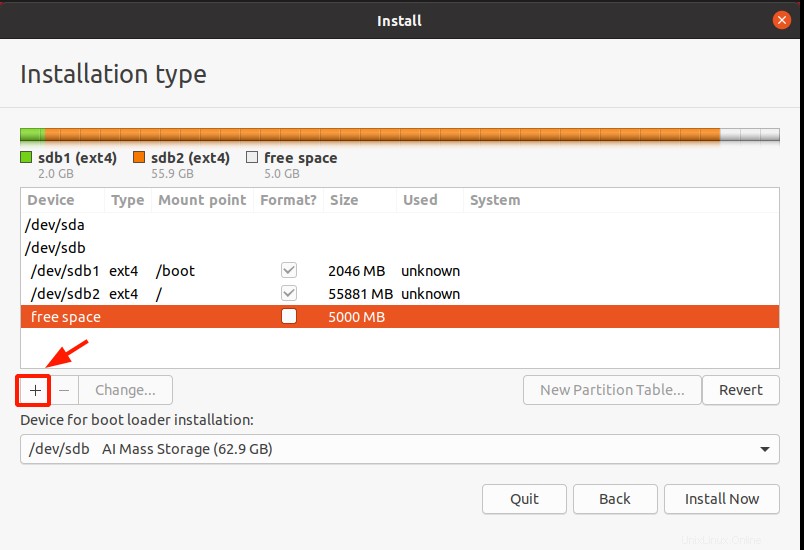
Definisci la dimensione di Swap e in 'Usa come :', seleziona Scambia area. Quindi fai clic su "OK".
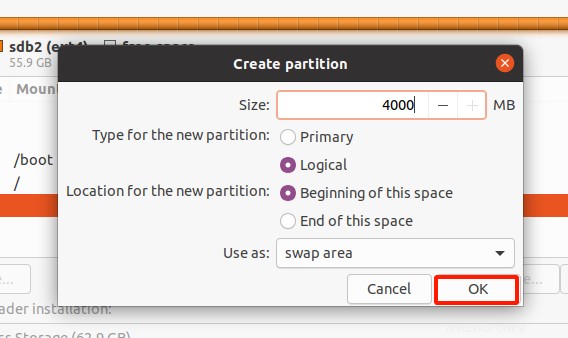
La tabella delle partizioni è ora completa con tutte le partizioni in atto. Per avviare l'installazione di Ubuntu sull'unità USB, fai clic su 'Installa ora '.
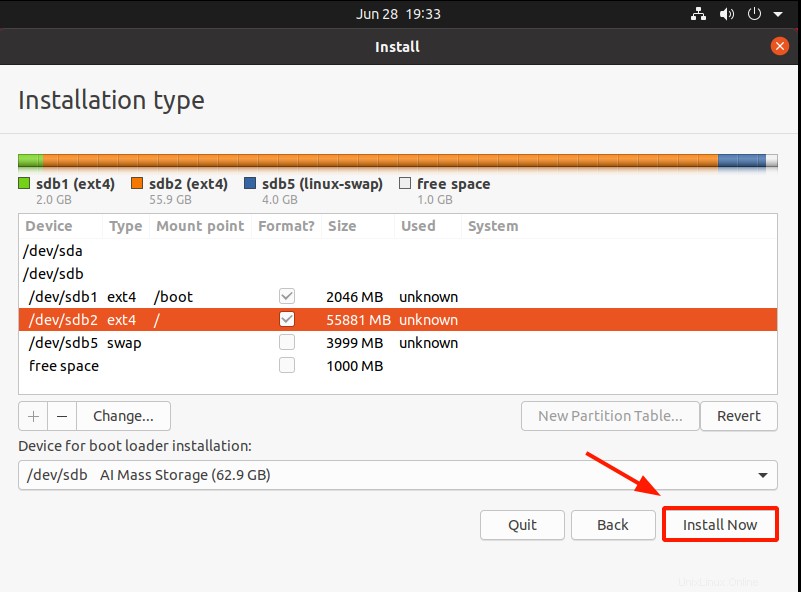
Per salvare e scrivere le modifiche sull'unità USB, fai clic su "Continua"
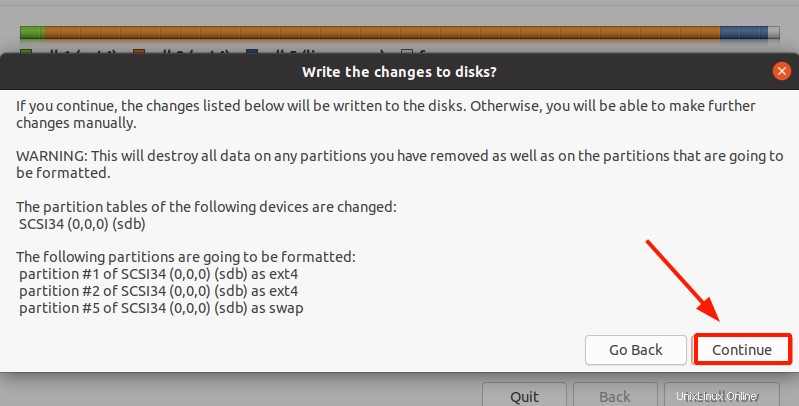
Il programma di installazione rileva automaticamente la tua posizione sulla mappa del mondo. In alternativa, puoi fare clic in un punto qualsiasi della mappa per modificare la tua posizione. Quando sei soddisfatto, fai clic su 'Continua '.
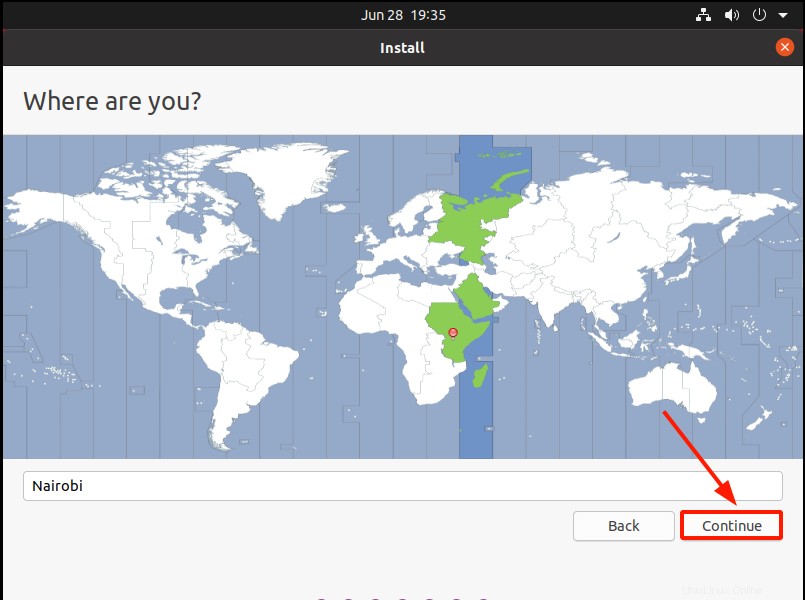
Nel passaggio successivo, inserisci le tue credenziali inclusi nome, nome del computer, nome utente e una password complessa. Quindi fai clic su 'Continua '
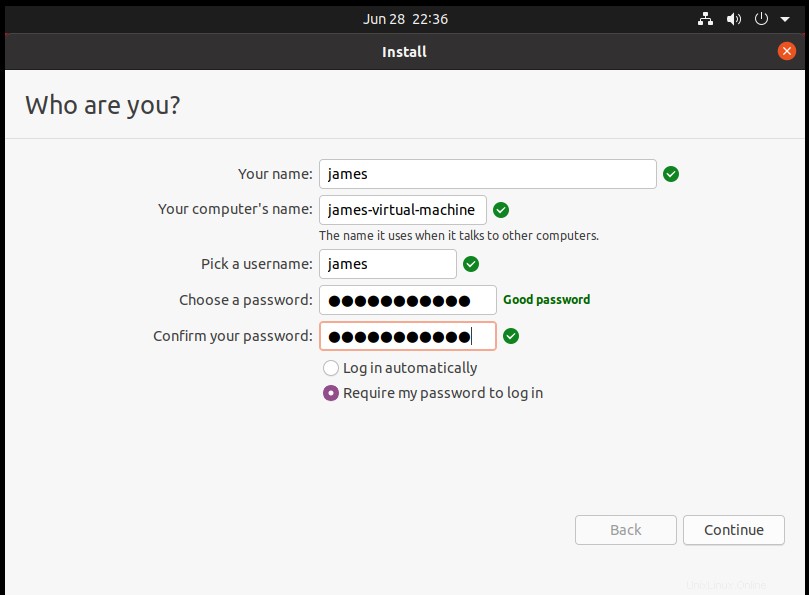
Il programma di installazione avvierà l'installazione di tutti i pacchetti software richiesti dal sistema. Poiché l'installazione viene eseguita su un'unità flash USB e non su un disco rigido del PC, l'installazione richiederà un po' di tempo. Quindi, concedigli del tempo mentre l'installazione procede.

Infine, quando l'installazione è completa, fai clic su "Riavvia ora pulsante '. Assicurati di rimuovere le unità USB in modo che il tuo PC possa avviarsi normalmente nel suo sistema operativo.
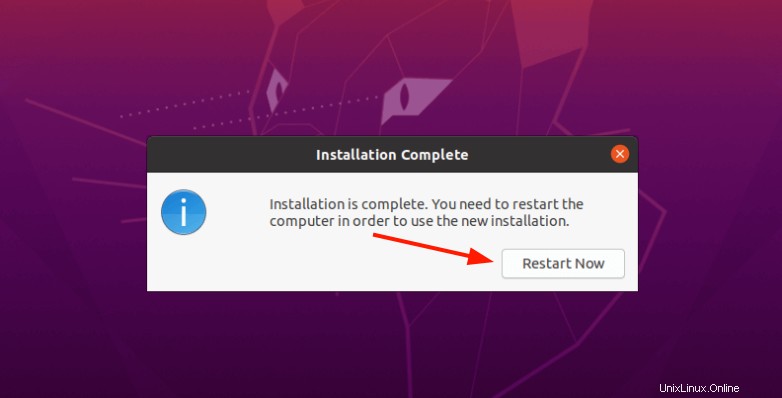
Ora puoi collegare la tua unità USB a qualsiasi PC e avviare la tua istanza di Ubuntu che hai appena creato.
Conclusione
Come dimostrato, l'installazione di Ubuntu su un'unità USB è abbastanza simile all'installazione normale su un PC. Tuttavia, le prestazioni di Ubuntu su un'unità USB sono piuttosto lente. Si consiglia pertanto di eseguire solo carichi di lavoro leggeri per ottenere le migliori prestazioni.